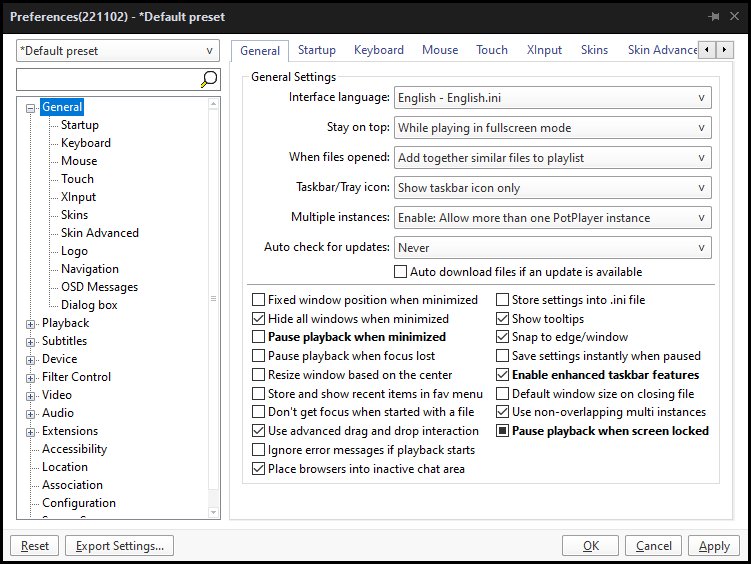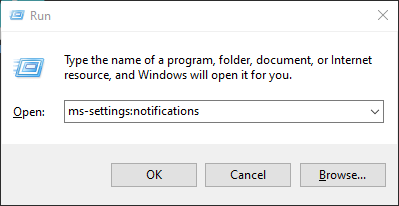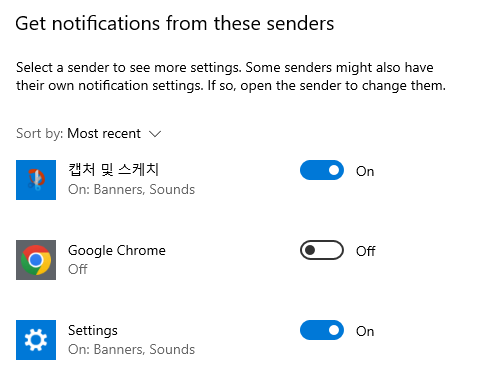dpkg-reconfigure 프로그램의 디폴트 프론트엔드 (default frontend) 를 변경하는 방법을 알아보자.
1. dpkg-reconfigure
dpkg-reconfigure 는 이미 설치된 패키지를 재구성할 때 사용하는 커맨드 라인 도구이다.
dpkg-reconfigure 의 프론트엔드에는 Dialog, Readline, Gnome, Kde, Editor, Noninteractive 등이 있다.
아래 그림은 Dialog 프론트엔드의 모습을 보여준다.
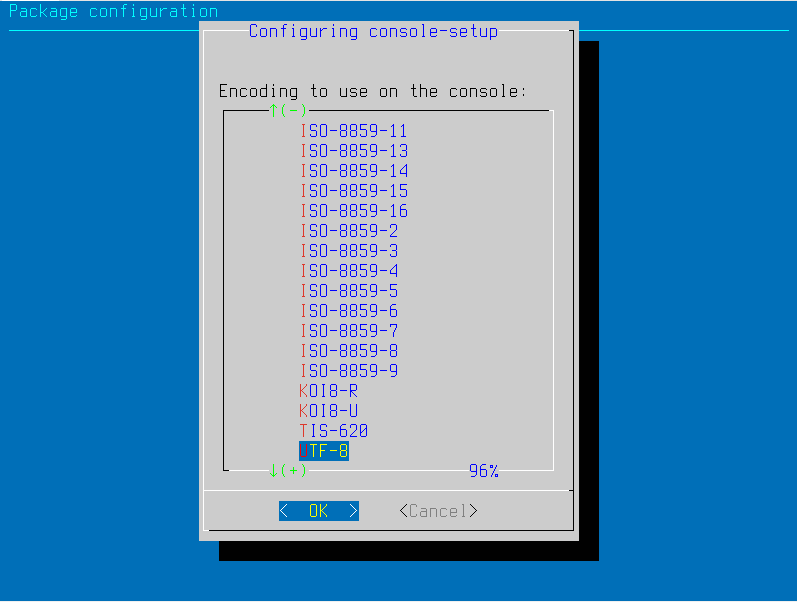
2. 디폴트 프론트엔드 변경
dpkg-reconfigure 의 디폴트 프론트엔드를 Readline 으로 변경해 보자.
sudo dpkg-reconfigure debconf
‘Configuring debconf’ 창이 뜨는 것을 확인한다.
‘Interface to use:’ 밑에 있는 리스트에서 Readline 을 선택한다.
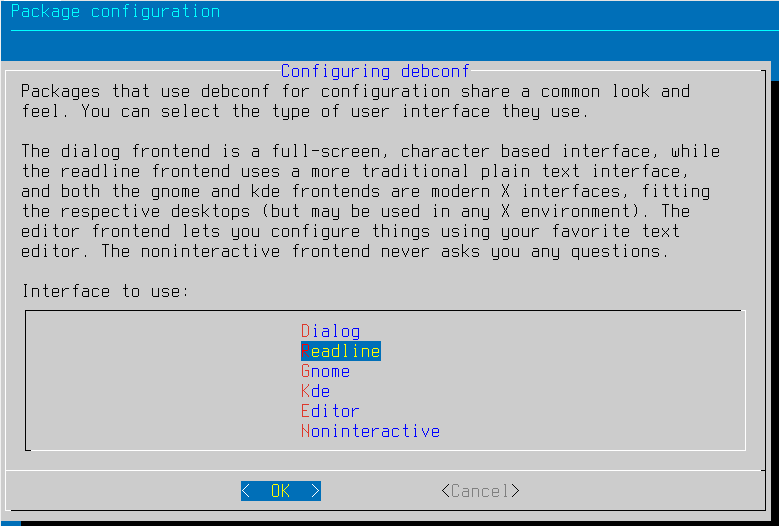
‘Ignore questions with a priority less than:’ 밑에 있는 리스트에서 원하는 옵션을 선택한다.
critical 은 대부분의 질문을 무시하는 옵션이다.
high 는 중요한 질문만 보여주는 옵션이다.
medium 은 보통 이상의 우선 순위를 가진 질문을 보여주는 옵션이다.
low 는 모든 질문을 보여주는 옵션이다.
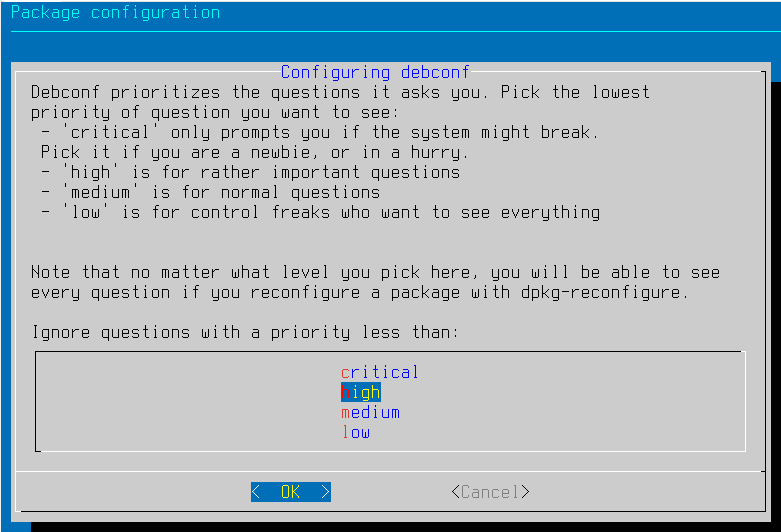
OK 를 선택하고 엔터 키를 누른다.
3. 결과 확인
dpkg-reconfigure 의 프론트엔드가 Readline 으로 변경됐는지 확인해 보자.
아래 명령을 실행한다.
sudo dpkg-reconfigure console-setup
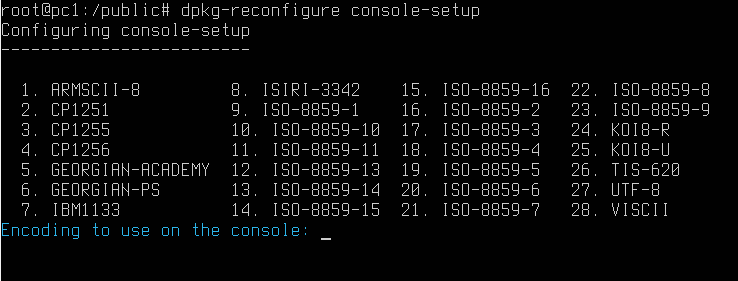
위 그림은 Readline 프론트엔드의 모습을 보여준다.